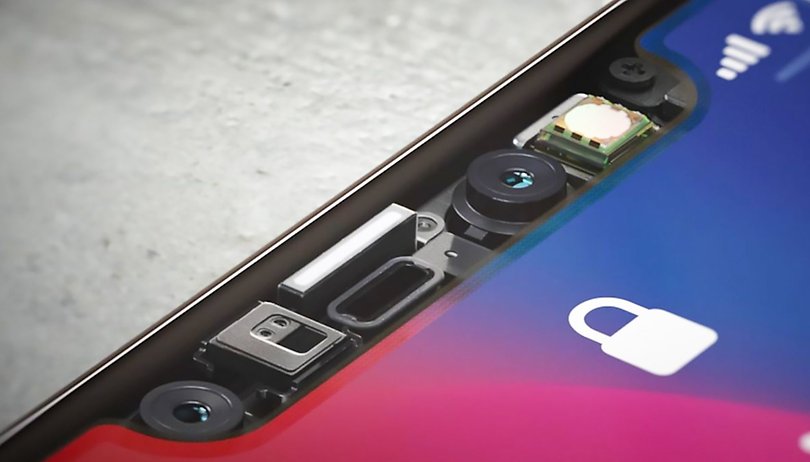Míg a WhatsApp népszerűbb, mint a Telegram, az utóbbi sokkal több hasznos funkciót tartalmaz, amelyek kiemelik. A Telegram azonban nem tökéletes, és időnként olyan problémába ütközhet, hogy nem tud üzenetet küldeni a névjegyeinek. Ha ez a helyzet, ne aggódj. Ez az útmutató néhány egyszerű módszert mutat be a Telegram üzenetküldési képtelenségének elhárítására.

Vannak bizonyos szembetűnő okok, amelyek miatt hirtelen nem tud üzenetet küldeni a Telegram-kapcsolattartóinak. Ez történhet egy alkalmazáshiba, sérült adatok, az engedélyek közelmúltbeli változása, egy instabil hálózat vagy egy aktív szerverkiesés miatt. Alternatív megoldásként, ha az elküldött üzenetek csak egyetlen (elküldött) pipával vannak megjelölve a kettős (kézbesített) pipa helyett, lehetséges, hogy a kapcsolattartó letiltotta Önt a Telegramon.
Mielőtt mélyebbre merülnénk a Telegram nem tud üzeneteket küldeni hibájának elhárításában, ellenőrizze a Telegram szerverek állapotát, győződjön meg róla, hogy stabil internetkapcsolat van a telefonján, és frissítsen a legújabb Telegram kiadásra a Play Store vagy az App Store áruházból.
A távirat nem küldi az üzeneteket hibájának javítása
Az alapvető hibaelhárítási megoldások, mint például a Repülőgép és az akkumulátorkímélő mód engedélyezése/letiltása, gyorsan segíthetnek a Telegram nem tud üzeneteket küldeni problémájának gyors megoldásában. Ezenkívül korlátlan adathasználatot biztosíthat, letilthatja a háttérkorlátozásokat, és eltávolíthatja az alkalmazás gyorsítótár fájljait a probléma gyors megoldása érdekében. Ha ez nem oldja meg, akkor elérheti a Telegram hivatalos kliens alkalmazását, a Telegram X-et, vagy annak webes verziójával megszakítás nélkül küldhet új üzeneteket.
1. Engedélyezze és tiltsa le a Repülőgép módot
Az inkonzisztens hálózat a legtöbb üzenetküldési probléma gyakori oka a Telegramon. Szerencsére a repülőgép üzemmód engedélyezése és letiltása az összes hálózati szolgáltatást visszaállítja az eszközön, ami potenciálisan kijavíthatja a hibát.
Androidon csúsztassa lefelé az értesítési panelt, és érintse meg a Repülőgép/Repülőgép mód gyorskapcsolóját az engedélyezéséhez/letiltásához. Hasonlóképpen bontsa ki a Vezérlőközpontot iPhone-ján, és használja a Repülőgép módot a gyors be- és kikapcsoláshoz.
2. Engedélyezze a háttéradatokat a Telegram számára
Az olyan üzenetküldő alkalmazások, mint a Telegram, folyamatos adatszolgáltatást igényelnek a megfelelő működéshez (pl. üzenetek küldése, valós idejű értesítések stb.), még akkor is, ha Ön éppen nem használja őket. Ezért fontos, hogy telefonja mindig hozzáférjen az internethez, és hogy ne tiltsa le a Telegram számára az adatokhoz való hozzáférést a háttérben. Ez egyébként megakadályozhatja, hogy az alkalmazás üzeneteket küldjön (vagy fogadjon) a háttérben. Tehát gondoskodnia kell arról, hogy a Telegram háttéradat-hozzáférése engedélyezve legyen Android vagy iPhone készülékén.
Androidon
- Nyissa meg a Beállítások alkalmazást, és érintse meg az Alkalmazások lehetőséget.
- Keresse meg a Telegram elemet, és válassza ki a beállítások konfigurálásához.

- Koppintson a Mobil adatkapcsolat és Wi-Fi elemre.

- Győződjön meg arról, hogy a Háttéradatok opció engedélyezve van.

iPhone-on
- Nyissa meg a Beállítások alkalmazást, és érintse meg a Mobilszolgáltatás (mobiltelefon) lehetőséget.
- Görgessen le az aljára, és keresse meg a Telegramot.

- Győződjön meg arról, hogy a mobilszolgáltatás kapcsolója engedélyezve van a Telegram számára.
3. Kapcsolja ki a háttérkorlátozást
Az Android és az iOS optimalizálja az összes telepített alkalmazást a legjobb felhasználói élmény biztosítása érdekében. Következésképpen korlátozhat bizonyos üzenetküldő alkalmazásokat, például a Telegramot, ha túl sok mobiladatot fogyasztanak. Ez akadályt képezhet, különösen akkor, ha nagy fájlokat küld a Telegramon. Szerencsére a probléma megoldásához engedélyezheti a korlátlan adathasználatot és a háttérben futó alkalmazásfrissítést Android és iPhone készülékeken.
Androidon
- Nyissa meg a Telegram alkalmazás beállításait a Beállítások > Alkalmazások > Telegram menüpontban.
- Koppintson a Mobil adatkapcsolat és Wi-Fi elemre.
- Korlátlan adathasználat engedélyezése.

iPhone-on
- Nyissa meg a Beállítások alkalmazást, görgessen le, és érintse meg a Telegram elemet.
- Kapcsolja be az Alkalmazásfrissítés a háttérben funkciót.

4. Kapcsolja ki az Akkumulátorkímélő módot
A telefon akkumulátorkímélő üzemmódja bizonyos adatkorlátozásokat ír elő a telepített alkalmazásokra az akkumulátor élettartamának meghosszabbítása érdekében. Ezek a korlátozások zavarhatják a Telegram működését, és problémákat okozhatnak új üzenetek küldésekor. A probléma megoldásához kapcsolja ki a telefon akkumulátorkímélő módját.
Androidon
- Nyissa meg a Beállítások alkalmazást, és koppintson az Akkumulátor elemre.
- Állítsa az akkumulátor üzemmódot Normálra, vagy tiltsa le az akkumulátorkímélő mód váltógombját.

- Ezután nyomja meg az Akkumulátorkímélő beállításai gombot.

- Kapcsolja ki az Akkumulátorkímélő automatikus bekapcsolása funkciót.
- Alternatív megoldásként megérintheti az akkumulátorkímélő csempét a telefon Gyorsbeállítások paneljén az alacsony fogyasztású mód letiltásához.
iPhone-on
- Nyissa meg az iPhone beállítások alkalmazást, és érintse meg az Akkumulátor elemet.
- Kapcsolja ki az alacsony fogyasztású mód váltógombját a letiltásához.

- Az alacsony fogyasztású mód gyors kapcsolóját az iPhone Vezérlőközpontjából is elérheti a kikapcsoláshoz.
5. Törölje a Telegram gyorsítótár fájljait
Ha az elavult gyorsítótárfájlok nagy mennyiségben halmozódnak fel, az akadályozza az alkalmazás alapvető funkcióit, például új üzenet küldését. Szerencsére a Telegram egy dedikált alkalmazáson belüli menüt kínál a gyorsítótár fájlok törléséhez, de ez csak az Android alkalmazásban érhető el.
- Nyissa meg a Telegramot, és érintse meg a Hamburger menüt a bal felső sarokban.
- Koppintson a Beállítások elemre.

- A gyorsítótár-beállítások eléréséhez írja be a Gyorsítótár törlése parancsot a keresősávba.
- Végül nyomja meg a Gyorsítótár törlése gombot az összes Telegram gyorsítótár fájl eltávolításához.

- Erősítse meg a műveletet a Gyorsítótár törlése gomb megnyomásával.
- Opcionálisan lépjen a Beállítások > Alkalmazások > Telegram menüpontba Android telefonján a Tárhely és gyorsítótár beállítások eléréséhez.

- Koppintson a Gyorsítótár törlése gombra.
Az iPhone készüléken nem lehet törölni egy alkalmazás gyorsítótárát. Tehát, ha meg akarja szabadítani a Telegram alkalmazás gyorsítótárát iPhone-járól, törölje az alkalmazást, és telepítse újra az App Store-ból.
6. Váltson a Telegram X-re
A Telegram X egy hivatalos alternatív Telegram-kliens, amely gördülékeny böngészési élményt biztosít. Tekintsd úgy, mint a fő Telegram alkalmazás lecsiszolt verzióját, egy tisztább felülettel, amely a sebességre összpontosít minden másnál. Ha nem tud új üzeneteket küldeni a fő Telegram alkalmazással, próbálkozzon a Telegram X-vel, hátha ez segít megoldani a problémát. Vegye figyelembe, hogy a Telegram X bizonyos régiókban nem érhető el iPhone készülékeken.
- Telepítse a Telegram X-et a Google Play Áruházból vagy az App Store-ból.
- Koppintson az Üzenetküldés indítása elemre.

- Használja meglévő Telegram-fiókja telefonszámát az alkalmazásba való bejelentkezéshez.

- Hitelesítse bejelentkezési kérelmét az eredeti Telegram alkalmazással.
Mostantól hozzáférhet Telegram-fiókjához, és üzeneteket küldhet a Telegram X alkalmazásban.
A Telegram X mellett a Telegramot számítógépen is használhatja, hogy megpróbáljon üzeneteket küldeni ismerőseinek. Ez egy jó alternatíva, ha internetproblémákkal küzd a telefonján, de nem a számítógépén.
Üzenetek küldése megszakítások nélkül
Az üzenetküldési hibák meglehetősen gyakoriak, és váratlanul is előfordulhatnak a Telegramon. Szerencsére a fent tárgyalt módszerek egy pillanat alatt segítenek megoldani őket.
Ne felejtse el elolvasni legjobb Telegram-tippjeinket és trükkjeinket, hogy a legtöbbet hozhassa ki belőle, és remek funkcióit előnyére használja.
GYIK
Alaphelyzetbe állítja a hálózati beállításokat a Repülőgép módban, és tiltsa le az aktív akkumulátorkímélő módot az okostelefonon. Ezenkívül próbáljon ki más speciális módszereket is, például törölje a gyorsítótár-fájlokat, és biztosítson korlátlan adathasználatot a Telegram számára a javítás érdekében.
Új üzeneteket küldhet egy letiltott Telegram-partnernek, de azok soha nem jutnak el a címzetthez. Az összes ilyen üzenet egyetlen elküldött pipával lesz megjelölve a beszélgetésen belül.
Aktív szerverleállás miatt fordulhat elő. Ha nem ez az oka, manuálisan törölheti a gyorsítótár fájljait a Telegram alkalmazásból a normál állapot helyreállításához.